こんにちはサバイサバイFXです。
今回は、オンラインチャートツールであるTradingviewでの裏技的テクニックということで、無料プランでもチャートを分割表示する方法を解説していきたいと思います。
TradingViewのチャートを開いた時、通常は一つのウィンドウに一つのチャートしか表示することができませんが、これが有料プランになると最大で8分割して異なる銘柄・時間軸のチャートを表示することができます。
こんな感じ🔽ですね。
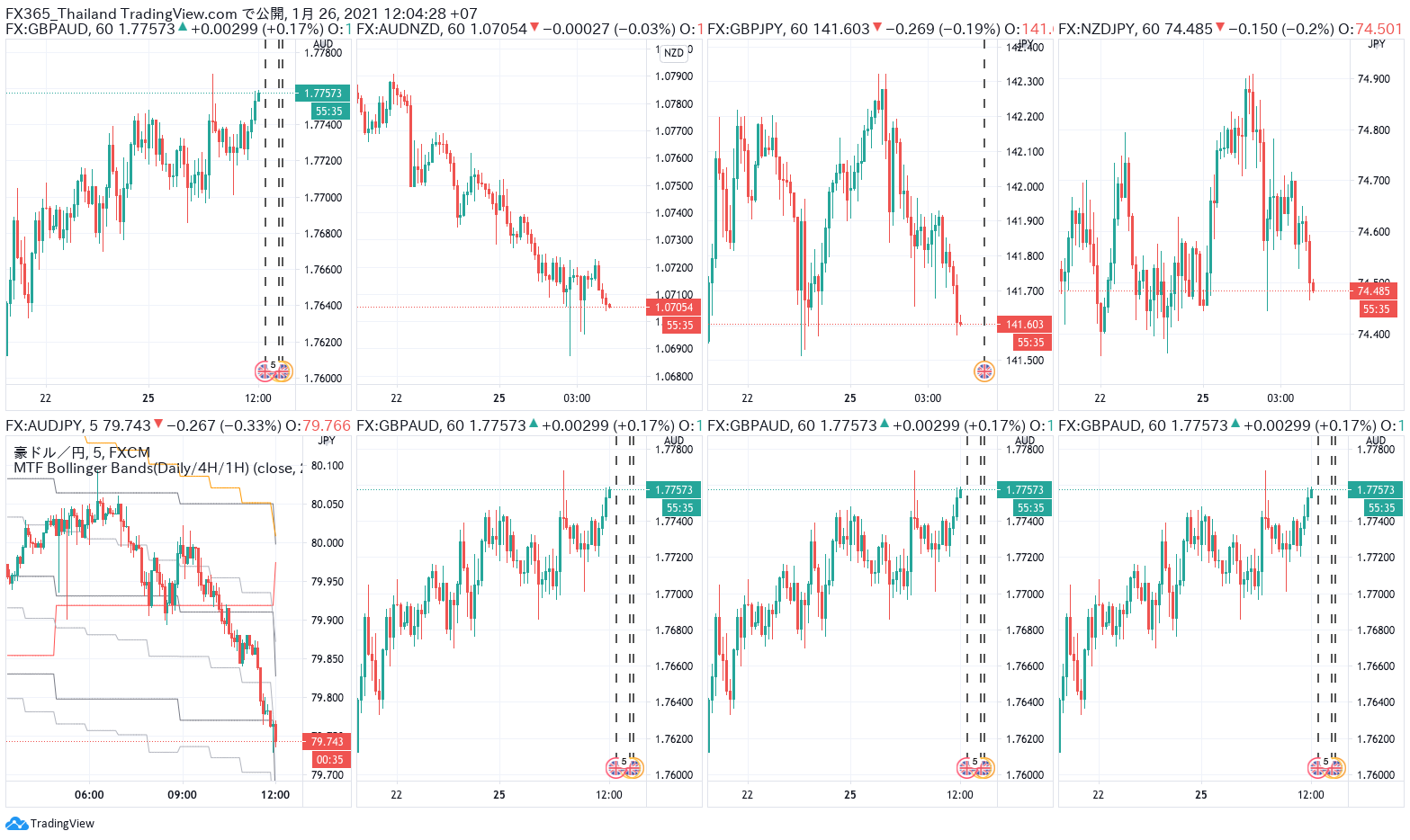
これが有料プランの魅力の一つでもあるわけですが、無料プランでも多少制限はありますが、このような分割表示をすることができるというわけです。
それでは早速解説していきます。
-

-
【TradingView】有料プランのメリット5選を徹底解説(月数千円の自己投資です)
こんにちは、サバイサバイFXです。 今回は、オンラインチャートツールであるTradingviewの有料プランに切り替えるメリット5選というテーマでお話ししていきます。 こんな方におすすめ 無料プランか ...
続きを見る
チャートを分割表示する方法
以下はドル円の1時間足です。
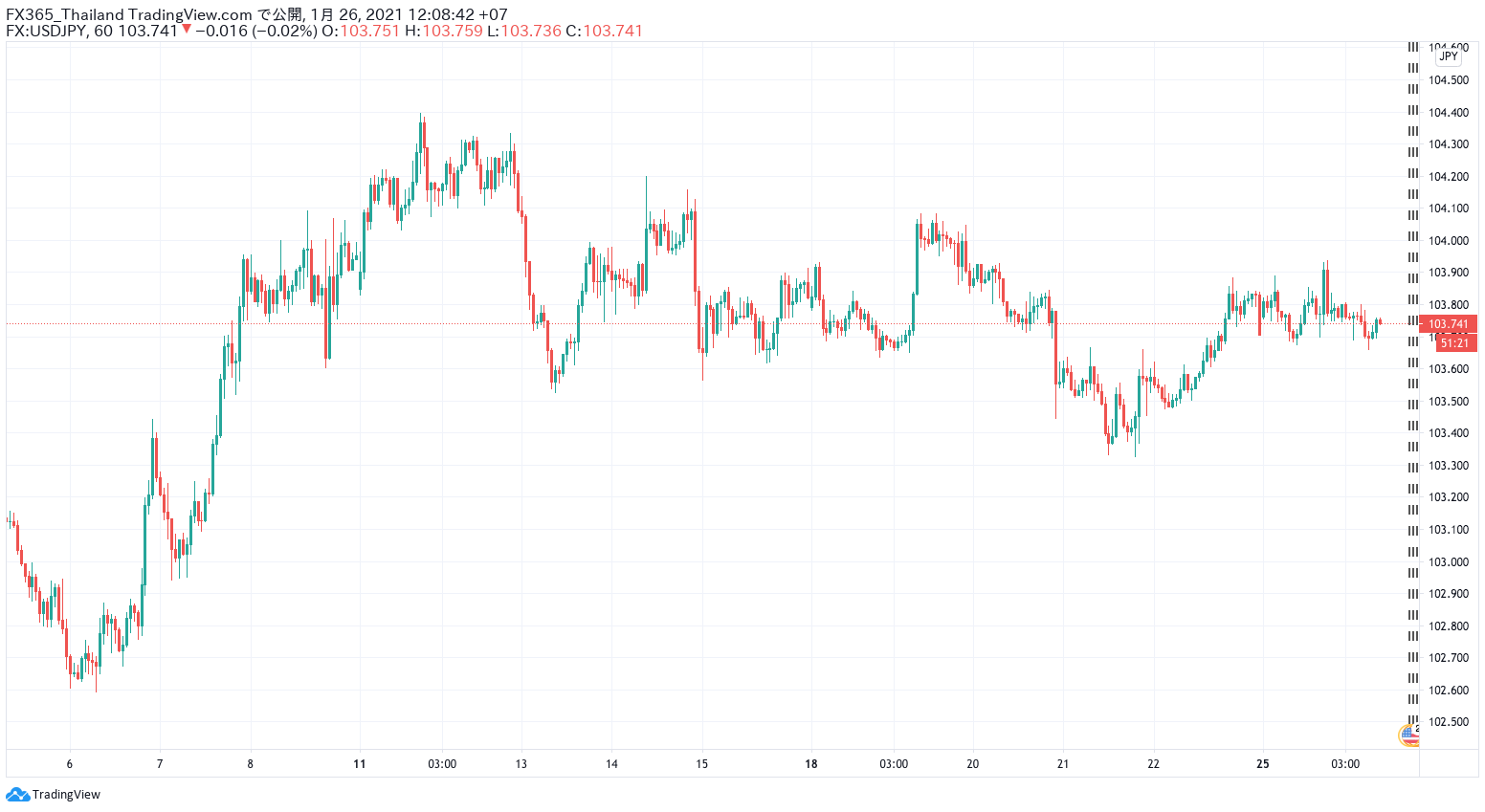
チャートの上部に以下のようなプラスボタン: シンボルの追加があるのでそこをクリックします。
![]()
すると新しいウィンドウが立ち上がるので、比較したいシンボルを入力します。
ここではユーロドルの通貨ペアと比較する例としてEURUSDと入力します。
いくつか表示された候補から比較したいシンボルの"新規ペイン"をクリックします。
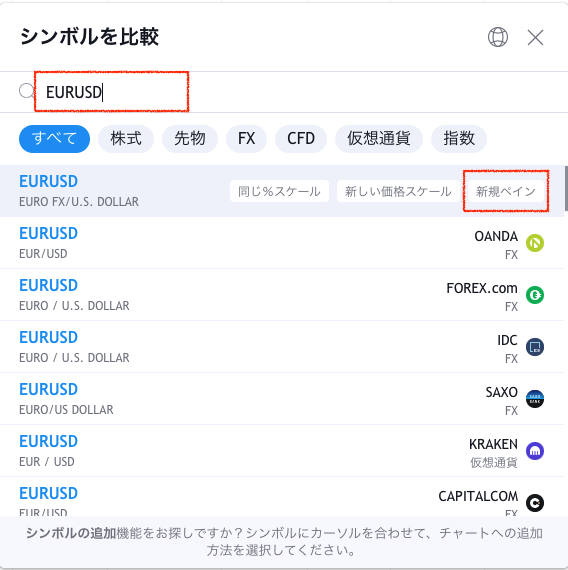
するとこんな感じでユーロドルのチャートが画面下部に表示されます。
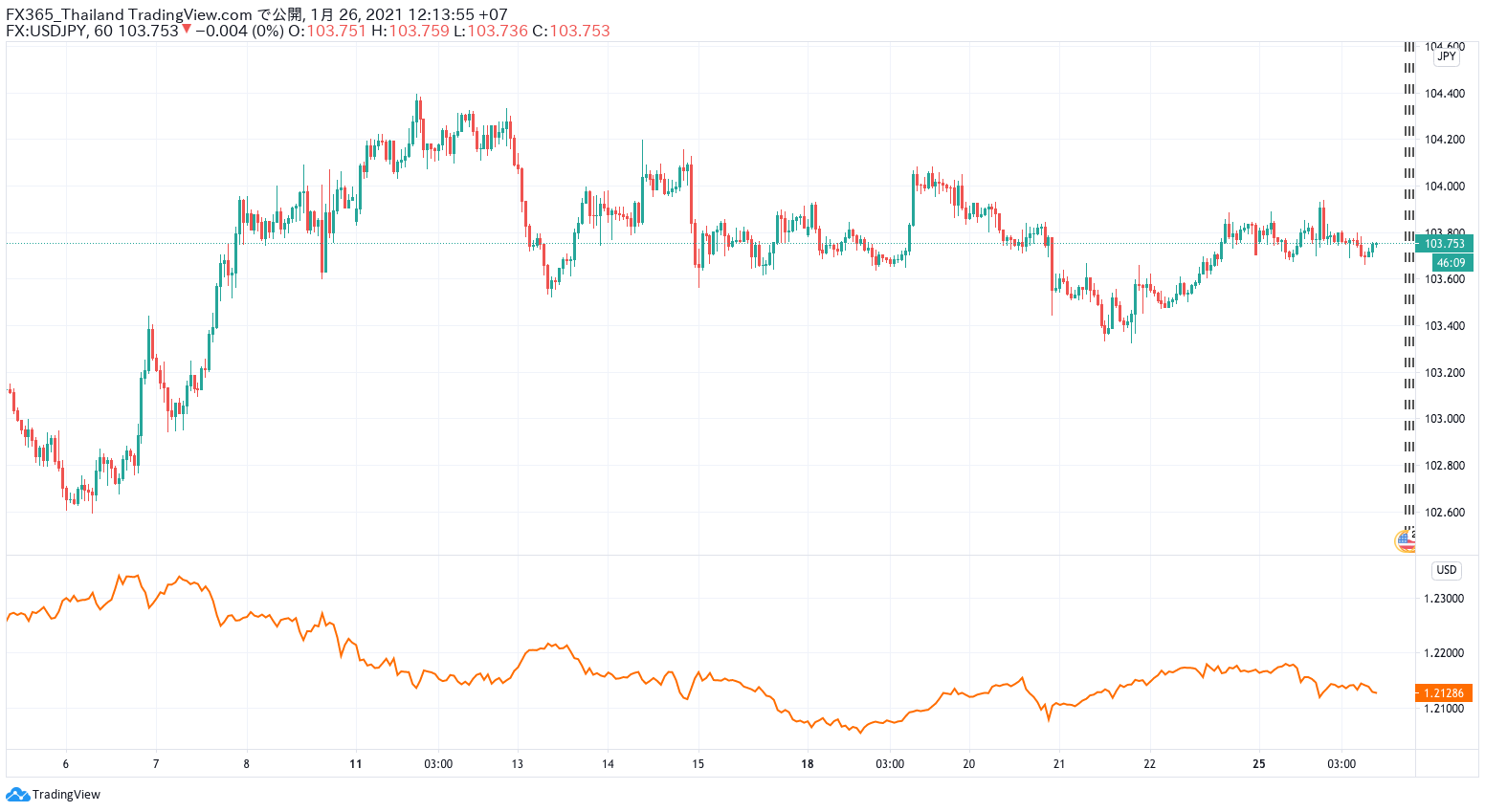
このままだとラインチャートのままなので、オレンジのラインをダブルクリックします。
するとチャートの設定画面が立ち上がるので、スタイル>ローソク足と設定します。
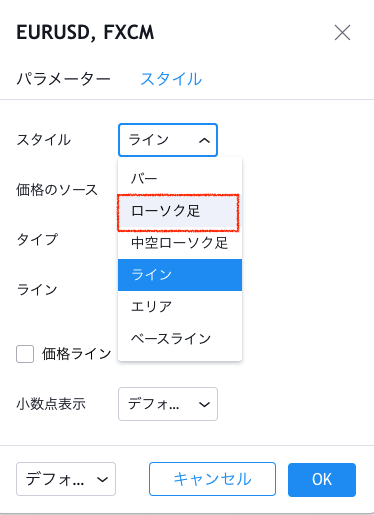
するとこのようにローソク足表示になったユーロドルのチャートをドル円と比較することができます。
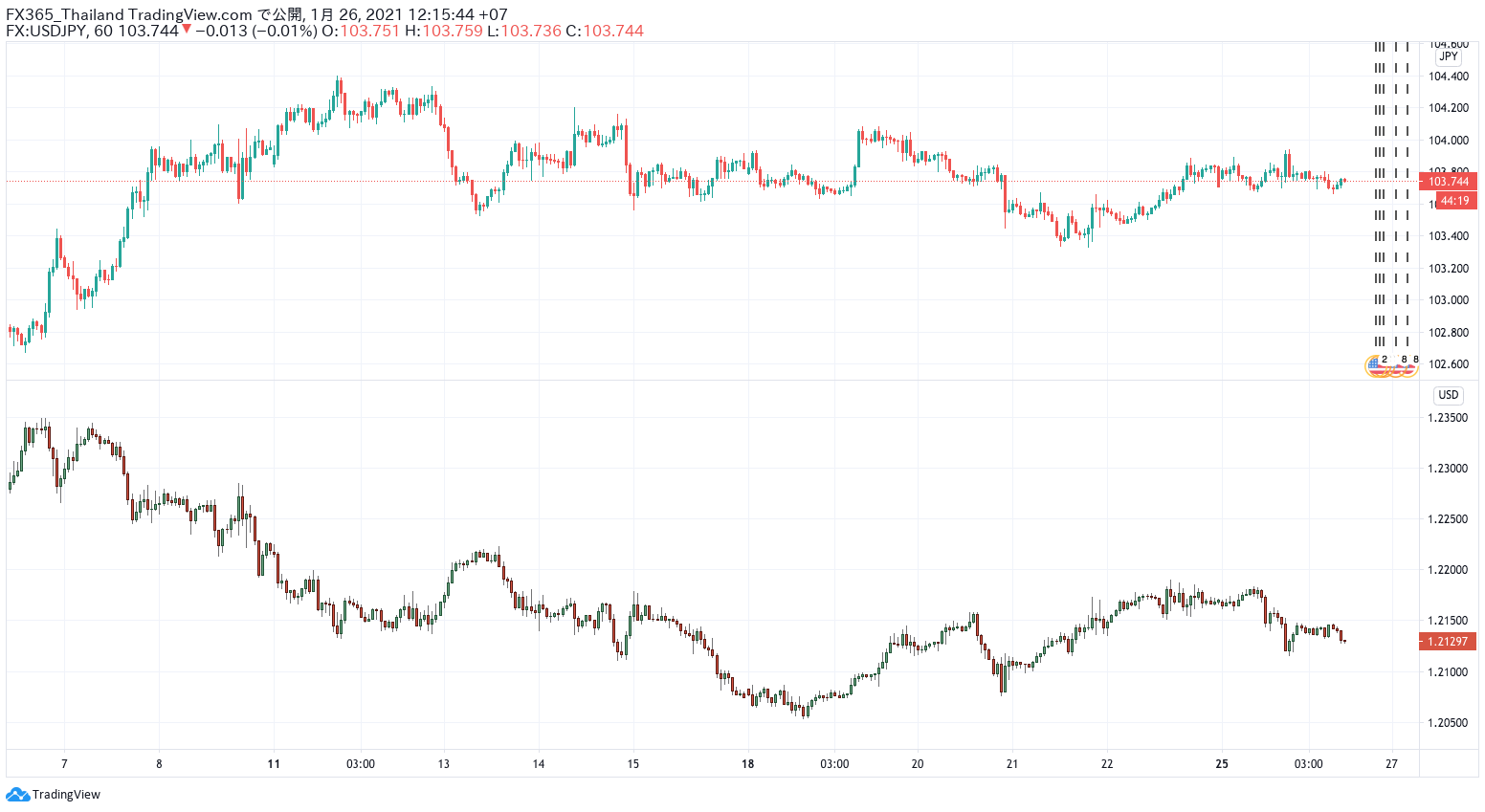
時間軸を切り替えれば上と下のチャートの時間軸が同時に変更されます。
同じ要領で別の通貨ペアを追加することも可能です。
制約として、異なる時間軸のチャートを表示することは不可能(例えば上段を4時間足、下段を1時間足など)なので、そういった機能を求める方はやはり有料プランの選択を検討するのが良いと思います。
有料プランには様々なメリットがありますので、僕の主観で評価した有料プランのメリットも以下の記事で解説しています。
-

-
【TradingView】有料プランのメリット5選を徹底解説(月数千円の自己投資です)
こんにちは、サバイサバイFXです。 今回は、オンラインチャートツールであるTradingviewの有料プランに切り替えるメリット5選というテーマでお話ししていきます。 こんな方におすすめ 無料プランか ...
続きを見る
















